Word Pressでウェブサイトを構築後、Google XML Sitemapsを使用してXMLサイトマップをGoogleサーチコンソールやBingウェブマスターツールに送信していたのですが、2020年から2021年にかけて不具合が続き、ウェブページが正常にインデックスされにくくなっていました。
このままでは精神衛生上良くないので、思い切ってSitemap by BestWebSoftの有料版プラグインであるSitemap Pro by BestWebSoftを導入してみました。
Google XML Sitemapsの不具合とは?
Google XML Sitemapsは、Word Pressサイトを構築した後に真っ先に導入するXMLサイトマップ作成プラグインなのですが、meta titleとmeta descriptionを入力できるWord Pressテーマなら、これさえ導入しておけば特に問題もなくGoogleとBingにサイトマップを送信できます。
問題と言えばタグページの優先順位の設定 (priority)を0.8にしておかないと正しくサイトマップが送信されないのは、導入している人なら誰もが知っている仕様なのですが、2020年から2021年にかけては一度クロールが行われたページがエラーになったりなかなかインデックスされない不具合が度々起きていました。
Google XML Sitemapsをバージョンダウンすれば解消されるらしいという記事は認識していたのですが、筆者のウェブサイトは1000記事を超えるページがGoogleに認識されていない状態だったので、今回有料のSitemap Pro by BestWebSoftを導入する事になりました。
Sitemap Pro by BestWebSoftの導入
無料版のSitemap by BestWebSoftのインストールから
Sitemap Pro by BestWebSoftの存在は、このプラグインの無料版であるSitemap by BestWebSoftというXMLサイトマップ作成プラグインをインストールすれば気づきます。
Word Pressサイトの作成がある程度落ち着いて更新頻度が少なくなっているウェブサイトであれば、Sitemap by BestWebSoftでも問題は無いと思いますが、更新頻度が月一回であったりサイトマップを送信するページを変更できないなどの制限が設けられています。
しかし、無料版であっても画像と動画のサイトマップを作成できるMediaサイトマップが選択できるという魅力もあるのですが、やはり更新頻度が月一回であるのと全てのページが送信されてしまうのは流石に困りますよね。
そんな訳で、Sitemap Pro by BestWebSoftの導入に踏み切ったのです。
Sitemap Pro by BestWebSoftのプランは3つ
1年ごとに更新するAnnualプランと永続利用ができるLifetimeプラン、1年更新だけどBestWebSoftのプラグイン詰め合わせセットみたいなプランが用意されているのですが、Google XML Sitemapsの不具合が解消されていれば戻す予定もあったので、今回は1年更新のAnnualプランを購入いたしました。
Sitemap Pro by BestWebSoftのライセンスコードを入力
一応海外製の有料プラグインを購入した事がある方が見ているという前提で進めていきますが、そもそも有料プラグインを購入する事に抵抗があるという方には無理にはオススメをしておりません。
購入して永続利用というわけではなく、1年ごとに更新されるプラグインなので、私自身もどのように更新されるのかは分からないのです。
購入すればSitemap Pro by BestWebSoft本体とライセンスコードがメールで送付されますので、メールに記載してあるライセンスコードをSitemap Pro Licenseにコピペします。
Sitemap Pro by BestWebSoftの初期設定
Robots.txtにチェックを入れて、写真や動画のサイトマップを作成したい人はMedia Sitemapにもチェックを入れます。
ちなみに動画サイトマップはYoutubeに対応していないらしく、サイトマップが作成されたのはWordPressサイトに直接アップロードした動画のみでした。
Change FrequencyでサーチコンソールにXMLサイトマップを知らせる頻度を好きな値に変更をします。
私の場合は全然インデックスされておらず、1000記事以上が野放しになっている状態だったので、Hourlyに設定し、External Sitemap Update Frequencyで1に設定しておきました。
1時間おきに更新されるつもりで1にしたのですが、Sって単位だと1秒だったかもしれない・・。特に不具合も起きていないので大丈夫でしょう!
URLs Limitでサイトマップとして送信するページ数を制限できますが、本来であれば実際に公開しているページ数に少し足したぐらいで大丈夫です。
サーチコンソールに登録するXMLサイトマップの指定
Sitemap StructureでXMLサイトマップに記載するページやカテゴリーを指定できますが、競合させたくないので投稿記事とカテゴリーのみのサイトマップを作成いたしました。
XMLサイトマップのURLを作成する
最初のSitemap Settingsに戻ってGoogle Search Consoleの欄でサーチコンソールを利用しているGoogleアカウントにログインしてサーチコンソールとデータを共有させます。
https://サイトのドメイン/sitemap.xmlをサーチコンソールの新しいサイトマップに追加し、Manage Website with Google Search ConsoleのAddをクリックして、以下の表示になればサイトマップの送信が成功します。
サーチコンソールやXMLサイトマップ作成プラグインを一度も利用したことが無い方は、こちらの記事を参考にしてURLプレフィックスかドメインプロパティでの認証を行って下さい。
Sitemap Pro by BestWebSoftを導入した結果
除外が多いのは、一度作成したサブディレクトリを削除して一つのウェブサイトにまとめた影響もあるのですが、Sitemap Pro by BestWebSoftを導入した時期に急激にエラーが少なくなり、Google XML Sitemapsを使用していた時にインデックスされていなかった300ページ以上がインデックスされるようになったのが要因です。
つまり除外されたページを含めると、インデックスされた300ページよりも多いページが今までサーチコンソールからは見えていなかったという事になります。
筆者が使用しているTCDのワードプレステーマは、標準でmeta Titleとmeta Descriptionが入力できるようになっているので、XMLサイトマップを送信する以外の機能は必要が無いのですが、Google XML Sitemapsの不具合が続いている以上は、有料でもSitemap Pro by BestWebSoftを使用するのが最善策になるのではないかと思います。
本来であればGoogle XML Sitemapsの不具合が解消されたら元に戻す予定だったのですが、インデックススピードの速さやランキングを見ていると、このままSitemap Pro by BestWebSoftを使用し続けた方がメリットが多く、1年が経過した後も継続して使用し続けています。









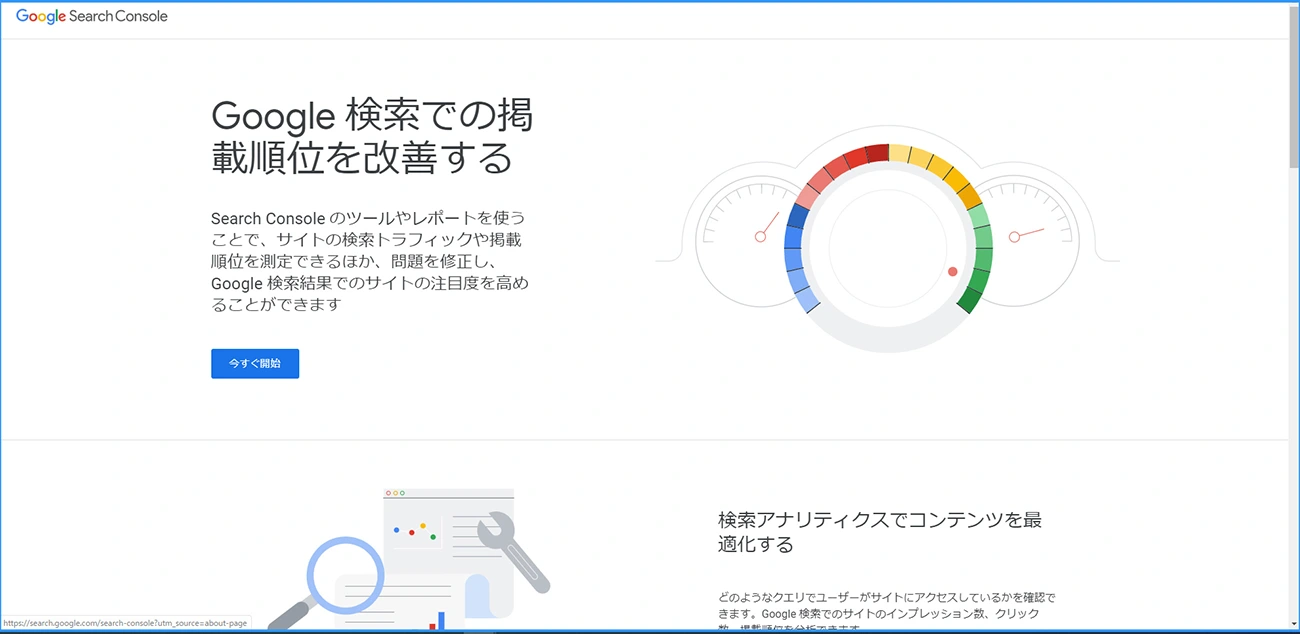










![肘をつき悩む女性 [モデル:Lala*]](https://article.japan-videography.jp/wp-content/uploads/2019/10/N112_hooduewotukujyosei_TP_V-336x216.webp)


















この記事へのコメントはありません。